Dowiedz się, jak projektowanie plakatu w programie Adobe Photoshop z naszym ekspertem, łatwym do naśladowania samouczek wideo…
Ten film jest częścią naszej serii samouczków Adobe Creative dotyczących projektowania. Upewnij się, że subskrybować na kanale YouTube Solopress, aby nie przegapić kolejnych poradników!
Jak zaprojektować plakat
Odwiedź stronę internetową Solopress (www.solopress.com), aby pobrać darmowy szablon Photoshop Poster A0 jako podstawę do stworzenia plakatu.
Otwórz plik Photoshop, stworzyliśmy warstwę przewodnią, która pomoże Ci zaprojektować zaproszenie ślubne - obejmuje ona obszar spadu, przycięcia i obszar bezpieczny.
Obszar spadu - wszystko w tym miejscu zostanie obcięte, ale pamiętaj, aby rozszerzyć wszelkie kolory lub obrazy na ten 3 mm obszar spadu, aby uniknąć pojawienia się białych linii podczas etapów wykańczania druku.
Przycinanie - zadanie zostanie przycięte na jednolitej czarnej linii, wszelkie obrazy lub tekst umieszczone w tym obszarze 3 mm mogą zostać nieprawidłowo przycięte.
Bezpieczny obszar - zachowaj wszystkie informacje wewnątrz białego obszaru. Pamiętaj, aby używać obrazów o wysokiej rozdzielczości (300 dpi), aby uzyskać najlepsze wyniki.
Utwórz nową prowadnicę, klikając i przeciągając pionową i poziomą linijkę (jeśli linijka nie pojawia się w programie Photoshop, naciśnij klawisze Command + R).
Utwórz 4 nowe linie pomocnicze na linii bezpiecznego obszaru. W tym filmie utworzyłem 2 linie, które biegną przez środek w pionie i poziomie, możesz ustawić je na dokładny pomiar, klikając Widok - Nowa prowadnica, a następnie wpisując 420,5 mm dla pionu i 594,5 mm dla poziomu.
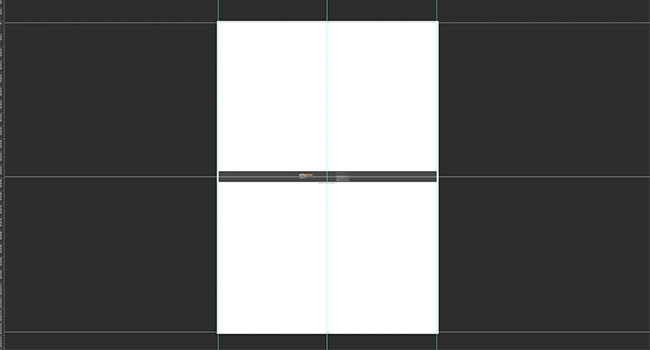
Zaczynajmy!
Teraz, gdy prowadnice są już gotowe, możemy rozpocząć pracę nad tłem. Aby utworzyć tło w jednolitym kolorze, kliknij Warstwy - Nowa warstwa wypełnienia - Kolor jednolity. W tej demonstracji używam koloru wypełnienia zamiast obrazu lub wzoru, ponieważ zamierzam dodać kształty, aby nadać mu głębię.
Teraz zaczynam dodawać moje kształty, przeciągając obrazy z mojego folderu, Po przeciągnięciu obrazu natychmiast uzyskasz dostęp do skalowania, obracania i przerzucania obrazu. Jeśli chcesz zmienić którąkolwiek z tych opcji po umieszczeniu obrazu, wybierz warstwę i kliknij Edytuj - Przekształć. Umieściłem obraz linii i chcę go skopiować, aby utworzyć wzór. Aby skopiować obraz, kliknij warstwę prawym przyciskiem myszy i wybierz Duplikuj warstwę.
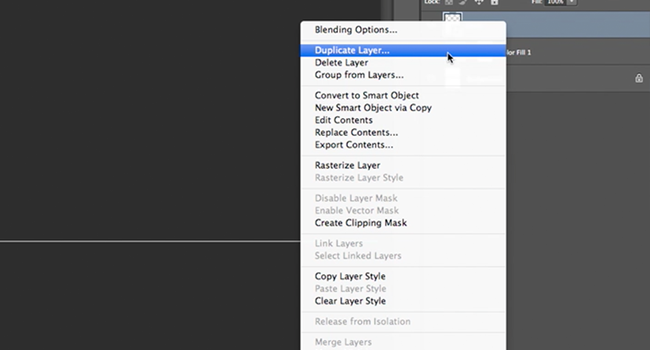
Podczas dodawania obrazu z wzorem szewronu zmieniłem jego kolor. Aby to zrobić, kliknij warstwę prawym przyciskiem myszy i wybierz Opcje mieszania. W oknie tym można nakładać jednolite kolory, gradienty i wzory, a także dodawać obrysy, cienie i zmień krycie warstwy.
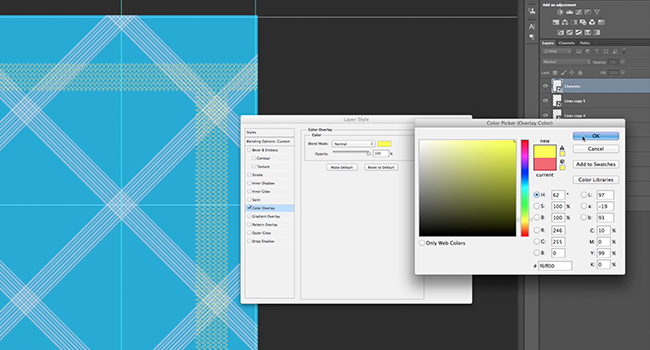
Teraz nadszedł czas na dodanie tekstu, w tym celu wybierz narzędzie Tekst na pasku bocznym, kliknij w dowolnym miejscu projektu i zacznij pisać. Możesz zmienić czcionkę, rozmiar, odstępy między wierszami i inne opcje za pomocą panelu znaków, który jest dostępny na pasku podstawowych opcji tekstowych u góry. Możesz skalować (nie polecam, zamiast tego zmień rozmiar czcionki), obracać, przerzucać itp. za pomocą funkcji Edit - Transform, o której wspomniałem wcześniej.
Po umieszczeniu całego tekstu i obrazów, chcę dodać paski dla nagłówka i stopki. Użyłem narzędzia Prostokąt na pasku bocznym, aby narysować wymagany kształt. Następnie zmieniłem wygląd za pomocą opcji mieszania.
Aby zatrzymać utratę białego tekstu we wzorach, użyłem opcji mieszania i utworzyłem obrys w tym samym kolorze co tło, a następnie zmniejszyłem krycie do mieszania.
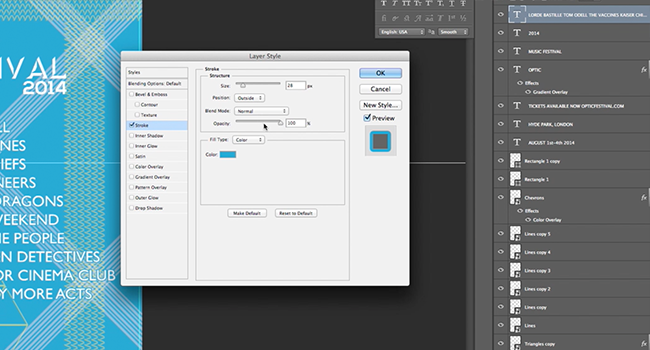
Gdy będziesz zadowolony ze swojego projektu, pamiętaj o usunięciu warstwy szablonu!
Aby przygotować go do druku, zapisz go jako plik PDF, korzystając z opcji w menu Zapisz jako, a następnie postępuj zgodnie z instrukcjami na stronie Solopress.
Oto rockowy plakat na sezon festiwalowy!

Jeśli masz jakieś uwagi lub pytania dotyczące projektowania gotowego na druk plakatówSkorzystaj z sekcji komentarzy poniżej, a my dołożymy wszelkich starań, aby odpowiedzieć na Twoje pytania.
Dziękujemy za obejrzenie naszego samouczka wideo!




Dzięki za tutorial. Muszę stworzyć kilka plakatów na imprezę charytatywną, którą organizujemy, obecnie nie mam Photoshopa, ale zdecydowanie jest to coś, na co zwrócę uwagę (w zależności od kosztów), ponieważ plakat, który stworzyłeś, wygląda naprawdę profesjonalnie.
Nie mogłem zrozumieć, co to za trójkątna siatka. Wyglądało to na wklejony obraz, ale nie mogłem go rozróżnić.
Bardzo przydatne, dziękuję 🙂
Bardzo pouczające dzięki
Uwielbiam czytać samouczki Photoshopa, zawsze jest coś nowego, czego mogę się nauczyć
To bardzo przydatne i interesujące. Dziękuję